


Nella scheda Modalità avanzata (Advanced Mode) di ScanGear (driver dello scanner), fare clic su  (Saturazione/Bilanciamento colore).
(Saturazione/Bilanciamento colore).
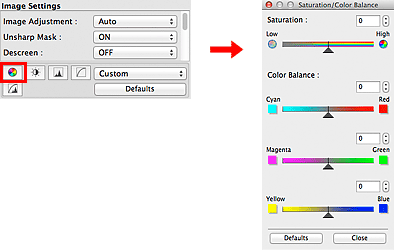
 Nota
NotaFare clic su Predefinite (Defaults) per reimpostare tutte le regolazioni nella finestra corrente.
Regolare la saturazione dell'immagine (brillantezza). È possibile aumentare la brillantezza dei colori sbiaditi dal tempo, e così via.
Spostare il dispositivo di scorrimento  (Dispositivo di scorrimento) sotto Saturazione (Saturation) verso sinistra per diminuire la saturazione (scurire l'immagine) e verso destra per aumentarla (schiarire l'immagine). È anche possibile immettere un valore compreso tra -127 e 127.
(Dispositivo di scorrimento) sotto Saturazione (Saturation) verso sinistra per diminuire la saturazione (scurire l'immagine) e verso destra per aumentarla (schiarire l'immagine). È anche possibile immettere un valore compreso tra -127 e 127.
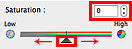
Saturazione diminuita |
Immagine originale |
Saturazione aumentata |
 |
 |
 |
 Nota
NotaIl tono colore naturale dell'immagine originale potrebbe andare perso se si aumenta eccessivamente la saturazione.
Regolare le immagini che presentano la predominanza di un colore. La "predominanza di un colore" ha luogo quando un colore specifico intacca l'intera immagine a causa di agenti ambientali.
Spostare il dispositivo di scorrimento  (Dispositivo di scorrimento) sotto Bilanciamento colore (Color Balance) verso sinistra o verso destra per enfatizzare il colore corrispondente.
(Dispositivo di scorrimento) sotto Bilanciamento colore (Color Balance) verso sinistra o verso destra per enfatizzare il colore corrispondente.
Ciano e Rosso
Magenta e Verde
Giallo e Blu
Sono coppie di colori complementari (ogni coppia produce una sfumatura di grigio se mischiata). È possibile riprodurre i colori naturali della scena riducendo il colore sfumato e aumentando il colore complementare.
In genere, è difficile correggere completamente l'immagine regolando solo una coppia di colori. Si consiglia di individuare una porzione dell'immagine in cui dovrebbe essere presente il bianco e di regolare tutte e tre le coppie di colori affinché quella porzione diventi bianca.
È anche possibile immettere un valore compreso tra -127 e 127.
Di seguito è riportato l'esempio di un'immagine nella quale la coppia "Ciano e Rosso" è stata regolata.
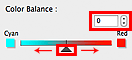
Ciano aumentato |
Rosso aumentato |
 |
 |
Inizio pagina |